Airpods переключение между устройствами
Учитывая появление слухов о работе компании над вторым поколением беспроводных наушников Airpods, мы решили собрать в одной статье для Вас как можно больше информации о первом поколении беспроводных независимых наушников Airpods.
Безусловно, появление Airpods изменило отношение людей к тому, какими должны быть наушники. Мнение большинства, о том, что хорошие наушники должны быть с проводом, а в качестве бюджетного варианта сойдут и штатные "пищалки", уходит. Все чаще пользователи обращают внимание на беспроводные наушники. Хотя бы потому, что это действительно удобно.
Совершенно нормально, что у Вас есть вопросы об устройстве, которое Вас интересует, или которое Вы только что приобрели. Тем более, если это Apple Airpods. Этот гаджет - первый опыт компании на рынке умных наушников и аудио-технологий. И этот опыт оказался очень успешным.
И если Вы все еще планируете сделать себе или кому-то подобный подарок, нужно приложить определеные усилия, чтобы успеть их найти.
Airpods - не самые умные наушники. Это не Bragi. Да, они умеют моментально подключаться к гаджету, обладают функцией авто-паузы когда один из наушников вынимают из уха. Умеют они взаимодействовать и с Siri. Но на этом все.
 - Читать далее: АЛЬТЕРНАТИВА APPLE AIRPODS, 2017 |
И всё-таки, наушники Airpods на сегодня самый востребованный продукт компании, несмотря на Apple Watch Series 3 или Iphone X. А это значит, что количество людей, которые хотели бы знать больше об этом гаджете, растет каждый день.
Почему они всегда в дефиците?
И действительно, с момента своего появления гаджет постоянно в дефиците. Просто пойти и купить его в магазин проблематично. И прежде чем говорить об искусственном спросе, хотим напомнить, что Apple откладывала выпуск наушников из-за технических проблем. По сведениям The Wall Street Journal, проблема заключалась в том, что у двух отдельных наушников на старте продаж были проблемы с получением и синхронизацией звука. На самом деле проблема не так проста. Большинство беспроводных независимых наушников сначала получают сигнал на один наушник и затем транслируют его на второй. В случае Airpods, сигнал приходит сразу на оба устройства. Поэтому они должны синхронизировать звук. В этом и заключалась проблема.
После старта продаж очередь ожидания выросла аж до 6-ти недель! Конечно, затем она существенно сократилась, однако до сих пор есть сложности с покупкой.
Если добавить к этому еще и начавшийся сезон праздничных покупок, то доступность устройства существенно сокращается.
Как AirPods заряжаются?
Если посмотреть на наушники, очевидных портов для подключения зарядного устройства вы не найдете.
На самом деле все опять просто: на нижней части наушника присутствует небольшое серебряное колечко с двумя прорезями. Когда Вы вставляете наушники в бокс, происходит соединение и наушники начинают заряжаться. А чтобы зарядить сам чехол, достаточно просто подключить кабель Lightning.
Как AirPods переключаются между устройствами?
Если Вы использовали продукцию компании в течение последних пяти лет, то прекрасно знаете, что основным идентификатором является Ваш Apple ID. Данный идентификатор позволяет пользоваться App Store, iTunes Store, а также iCloud.
На первый взгляд, iCloud, будучи облачным хранилищем, позволяет хранить фото, видео, заметки, контакты, фильмы, музыку, и другие документы. Однако это не все! Он также может синхронизировать информацию о сопряжении с устройствами Bluetooth, использующими проприетарный чип W1 от Apple, например Airpods!
 - Читать далее: КАК ПОЛУЧИТЬ БОЛЬШЕ ОТ BRAGI DASH И DASH PRO |
Когда вы синхронизируете свои Airpods с iPhone, iCloud автоматически берет эту информацию и отправляет ее всем другими устройствами Apple. Ваши Mac, Apple Watch или iPad узнают, что у вас есть пара Airpods и мгновенно сохранят необходимую информацию о сопряжении.
Ну а чтобы подключить Airpods к данным устройствам, необходимо просто открыть Центр управления и щелкнуть Airpods в разделе музыкального вещания.
Однако Mac потребует немногим больше усилий. Маки не поддерживают мгновенное соединение, поэтому вам нужно щелкнуть на раскрывающемся меню Bluetooth на вашем Mac, затем выбрать Airpods и нажать «connect».
Быстро, легко и просто.
Работают ли AirPods с устройствами не на Ios?
Да! Конечно, вы будете лишены мгновенного подключения (о чем мы писали выше), однако использовать гаджет с другими устройствами, в том числе и на Android, можно. И это отличная новость для тех, кто хочет себе качественные независимые беспроводные наушники.
В таком случае, Airpods подключаются к устройствам также, как и любые другие наушники. В меню настроек Bluetooth устройств нужно выбрать Airpods и нажать соединить. Проще некуда.
Насколько плотно держатся в ушах?
Насколько мы поняли, готовясь к данной статье, это один из основных страхов перед покупкой этих наушников. При ежедневном использовании гаджета, проблем с ним не наблюдается. Даже попрыгать с ним можно без проблем. В это, кстати, могут не поверить владельцы проводных наушников компании, EarPods. Однако всему есть объяснение. При использовании проводных наушников, шнур постояно цепляется и на наушники оказывается давление. Именно поэтому проводные наушники держаться даже хуже, чем Airpods.
Однако, бывают ситцации, когда это не так.
Подойдут ли Apple Airpods для бега?
Эти наушники отлично подходят, когда вы неподвижны, или идете на работу. Или едете в метро. Или даже когда бежите, опаздывая в офис.
Однако если вы тренируетесь, например, бегаете, то данный гаджет может быть не идеальным. Виной всему пот. Когда Вы потеете, гладкий пластик гаджета перестает надежно фиксироваться в ушах и может легко выпасть.
Это актуально не только для бега, но и для других видов активности, связанных с активным потоотделением.
Однако это очень индивидуально и лучше попробовать самостоятельно.
Легко ли потерять Airpods?
И да и нет. Теоритически, гаджеты маленькие и не зависимые. Так что если их бросать где-то или не осторожно с ними обращаться, то они могут упасть, завалиться в самое неожиданное место, где их сложно будет отыскать.
На самом же деле, бОльшую часть времени, когда наушники не находятся в ваших ушах, они находятся в зарядном чехле.
Если Вы, например, уснули с наушниками, и один из них куда-то завалился, можно использовать приложение Find my iPhone для поиска. Наушники будут издавать звук, который поможет вам отыскать их.
Почему происходит разрыв соединения?
Большую часть времени, наушники стабильно держат подключение к iPhone. Однако при использовании мы заметили ряд моментов, когда соединение обрывается. Например, когда мы выходим на улицу и кладем телефон в наш задний карман. Не всегда, но бывает.
На самом деле это не проблема исключительно Airpods. Такая же проблема есть, скажем, у bluetooth-наушников Meizu EP51. Одной из слабых сторон Bluetooth является качество сигнала. Когда вы находитесь в помещении, то сигнал Bluetooth использует стены и потолки для отражения, обеспечивая устойчивое соединение. Когда Вы выходите на открытое пространство, зацепиться ему не за что. И когда вы кладете телефон в задний карман где есть, скажем, металлические заклёпки, или кожанные элементы (ремень, например), сигнал слабеет и может произойти разрыв соединения.
На нельзя сказать, что эта прблема очень уж частая и может доставить беспокойство.
Когда выйдут Airpods 2?
Так как Airpods получились очень успешными для Apple, всего лишь вопрос времени, когда появится второе поколение. Все больше и больше функций и возможностей. Мы уже рассказывали Вам совсем недавно о слухах относительно появления второго поколения гаджета, однако точной информации на сегодняшний день нет.
Нет пока и информации относительно того, чем сможет удивить следующее поколение устройства, какие новые функции и возможности добавит Apple своему детищу.
Так что остается лишь ждать.
А тем, кто все еще сомневается, советуем начать с более доступных по стоимости устройств, аналогичного формата.
Например, HBQ I7. Отличные вариант для тех, кто хочет попробывать использовать независимые беспроводные наушники, однако не гтов тратить на эксперименты большую сумму. Да еще и цветовые решения есть различные.
Несмотря на то что по своей сути AirPods – это просто беспроводные наушники, с точки зрения возможностей и поддержки, в рамках которой Apple постоянно их совершенствует, они не уступают ни Apple Watch, ни даже iPhone. Время от времени в Купертино выпускают очередное обновление прошивки фирменных наушников, которое добавляет им очередную партию новых функций. Причём, кажется, не было ещё ни одного случая, чтобы нововведения оказались бесполезными. Просто зачастую пользователи не хотят разобраться, как работает тот или иной механизм, и по ошибке списывают его со счетов. А зря.
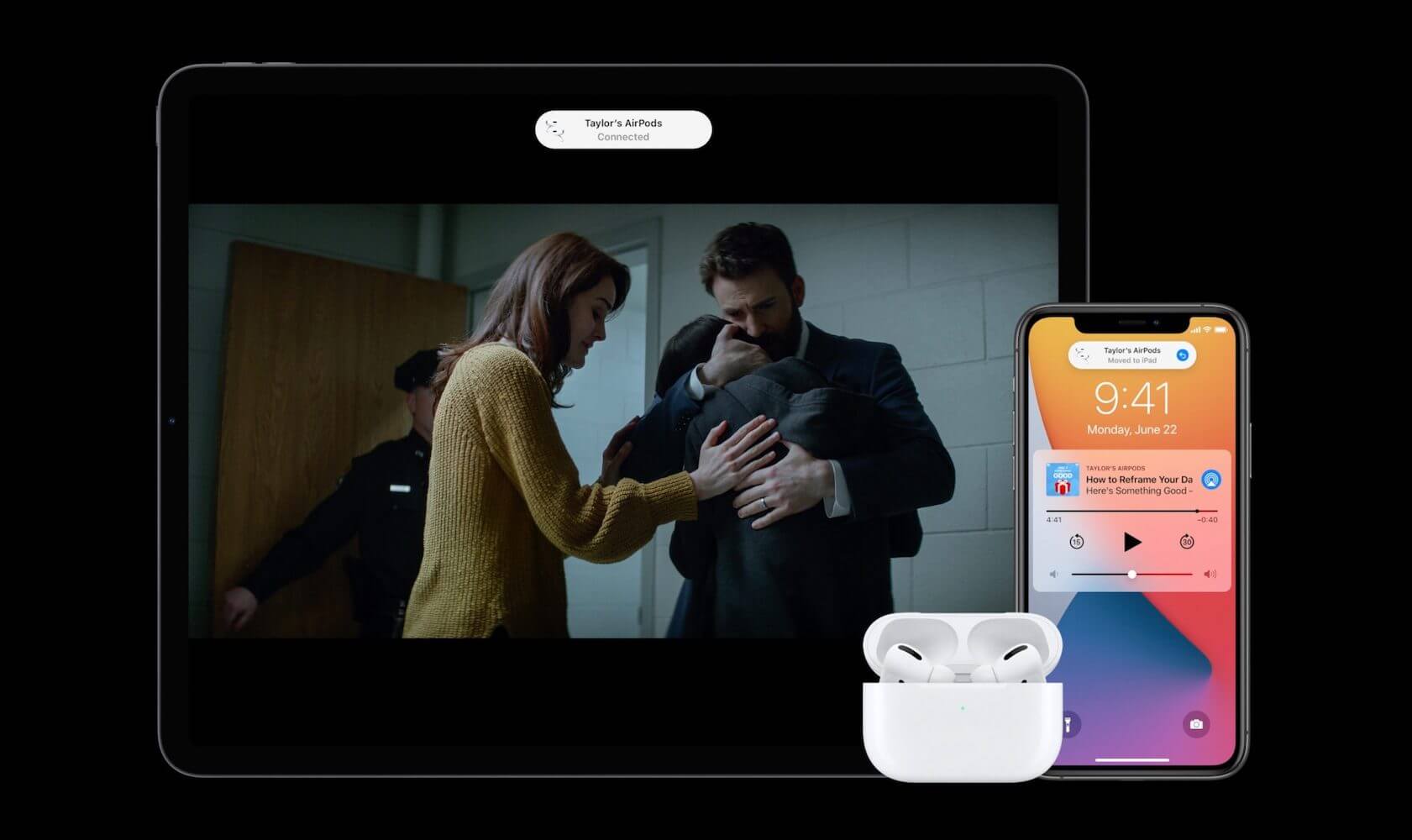
AirPods на iOS 14 научились переключаться между устройствами одной сети
С выходом iOS 14 наушники AirPods, начиная со второго поколения, и несколько моделей Beats получили поддержку функции переключения воспроизведения. Благодаря ей наушники могут автоматически переключаться между всеми устройствами, привязанными к одной учётной записи iCloud и находящимися в непосредственной близости друг от друга. Таким образом, например, можно говорить по телефону, используя AirPods в качестве гарнитуры для iPhone, а потом завершить разговор и включить музыку на iPad. В этом случае наушники автоматически подключатся к нему. Рассказываю, как настроить такую фишку и правильно ей пользоваться, чтобы сберечь нервы.
Как включить автоматическое подключение AirPods
- Чтобы включить функцию автоматического переключения, подключите AirPods к iPhone;
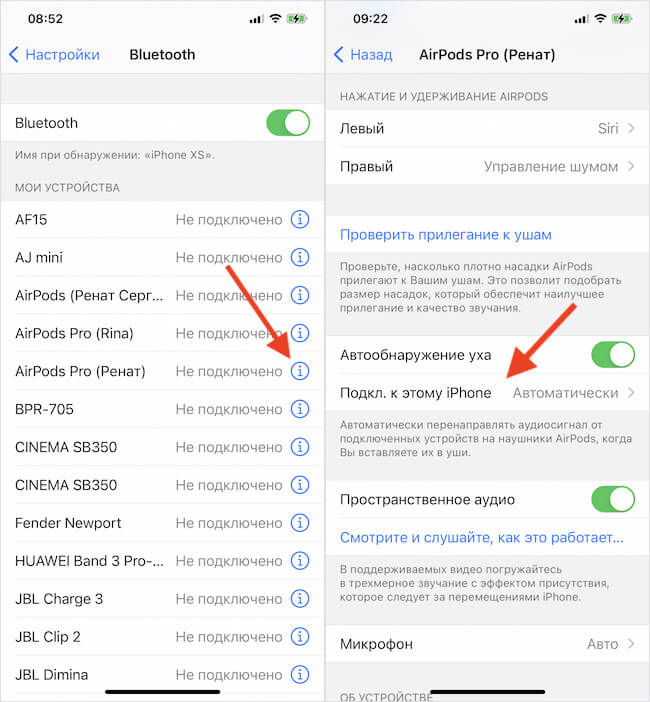
Автопереключение нужно включить в настройках
- Перейдите в «Настройки», откройте вкладку Bluetooth и нажмите на значок i напротив ваших AirPods;
- В открывшемся окне пролистайте вниз и выберите вкладку «Подкл. к этому iPhone»;
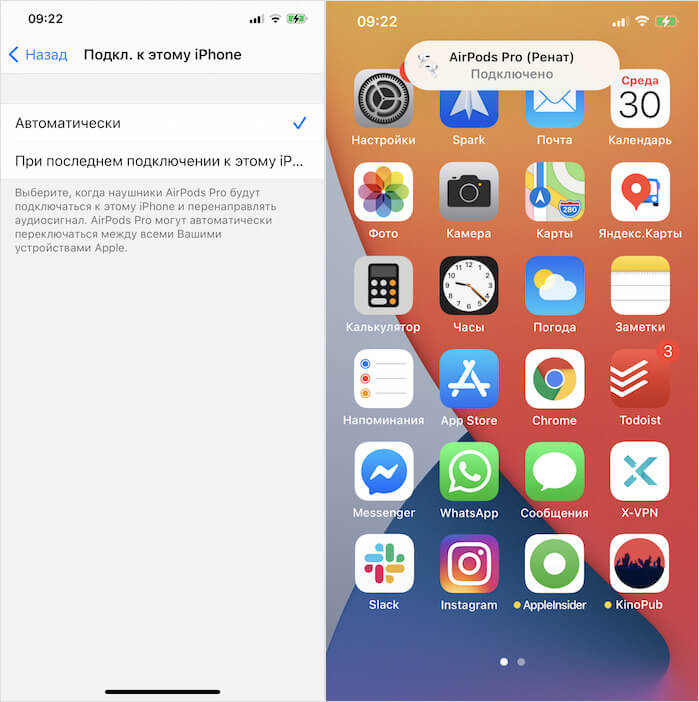
При подключении на экране появится вот такое уведомление
- Включите параметр «Автоматически» для активации функции автоматического переключения.
В следующий раз, когда произойдёт событие-триггер, активирующее механизм переключения, на экране устройства, с которым ваши AirPods были сопряжены изначально, появится системное оповещение о переключении на устройство, на котором транслируется звук. Несмотря на что что ресинхронизация происходит практически мгновенно, вы можете отменить это действие нажатием на синюю кнопку с круговой стрелкой на уведомлении. В этом случае AirPods останутся подключёнными к исходному гаджету и переподключения не произойдёт.
AirPods подключаются сами. Как отключить

Для отмены переподключения нужно нажать на кнопку с круговой стрелкой
Если вам не нравится, что ваши наушники постоянно скачут между устройствами, подключаясь то к одному, то к другому, наверное, вам будет лучше отключить функцию автоматического переключения. Сделать это не менее просто, чем включить:
С этого момента ваши AirPods не будут автоматически подключаться к вашим устройствам, с которыми вы работаете. Этот вариант стоит выбрать тем, кто регулярно переключается между разными гаджетами, но при этом не хочет, чтобы звук, который они транслируют, выводился на наушники. Как правило, это актуально дома и в случаях, если ваши устройства являются общими для разных членов семьи. В таком случае, когда один смотрит видео на планшете, другой работает на Mac, а третий пытается включить фильм или сериал на Apple TV, наушники могут просто сойти с ума сами и свести с него вас, подключаясь то к одному прибору, то к другому.

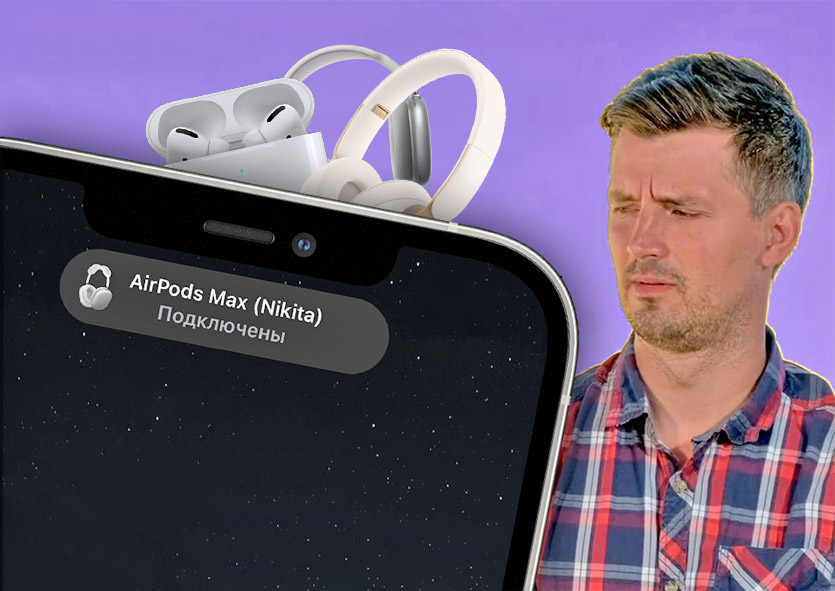
Я не мог понять, почему мои AirPods работают так странно. Раньше такого не было.
Они начали отключаться сами. Ставить музыку на паузу тогда, когда им хочется. Терять подключение на ровном месте.
После многочисленных сбросов наушников и собственных попыток разобраться, я нашёл причину.
Всё дело оказалось в функции автоматического переключения AirPods. Она появилась осенью 2020 года. И её очень ждали. Но что-то пошло не так.
Что за автоматическое переключение AirPods?
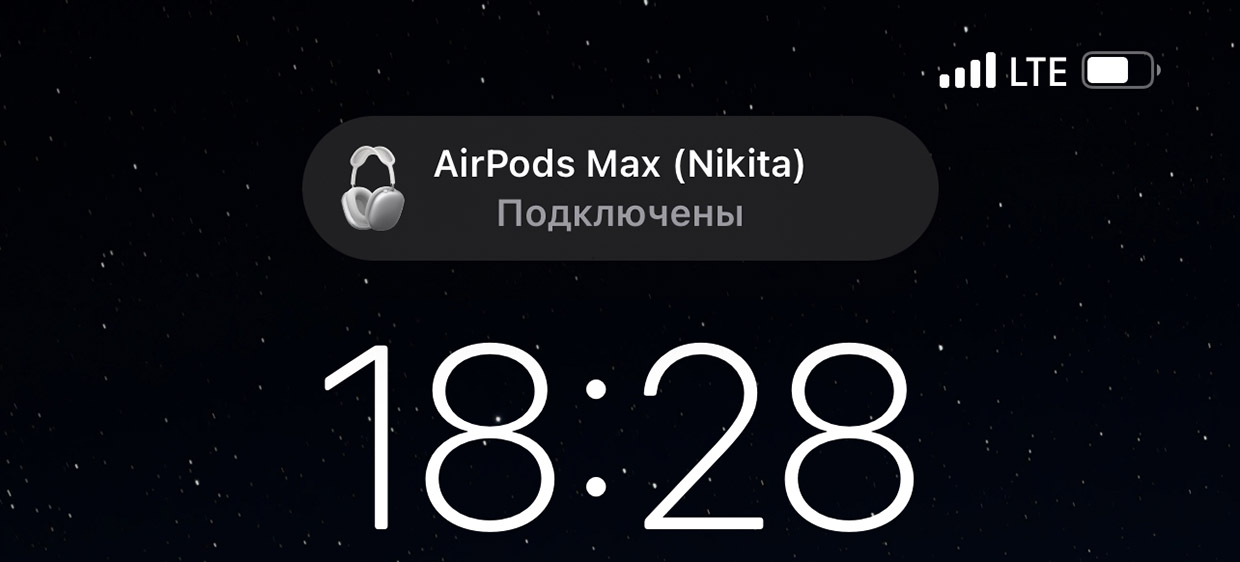
Автоматическое переключение – это встроенная функция AirPods и некоторых моделей Beats, которая автоматически соединяет наушники с тем устройством, которым вы пользуетесь в данный момент.
Например, вы слушали музыку на iPhone. Затем взяли iPad и начали им пользоваться. Хоп, и звук в наушниках теперь идёт из iPad. А как отложите планшет в сторону и возьмёте айфон обратно, то и наушники переключатся на него сами.
Идея классная, о ней давно просили владельцы AirPods. Теперь она есть и работает между iPhone, iPad и Mac.
Автоматическое переключение работает со следующими моделями наушников:
Для работы функции необходимо иметь iOS 14 или macOS Big Sur. Предыдущие версии операционных систем не поддерживаются.
В чём проблема этой фичи, о которой все так мечтали?
Я даже не знаю, с чего начать. Потому что вся эта фишка – одна большая проблема.
Просто перечислю несколько примеров того, что она успела мне натворить за три месяца.
Она срабатывает тогда, когда не надо, но когда надо – то срабатывает не всегда. Пример. Слушаю музыку на айфоне, беру iPad, что-то делаю. Не дай бог на планшете хоть какое-нибудь приложение захочет издать любой звук или включить микрофон. Всё, музыка остановилась, я теперь слушаю тишину из iPad.

Она неоднократно срабатывала невпопад, отключая наушники от активно используемого девайса. Звук начинал идти из встроенных колонок на радость окружающим. Все разы это происходило максимально невовремя.
Она регулярно отрубает соединение наушников с iPhone, если я отхожу далеко от MacBook. Бесцеремонно: бац и всё. Особенно здорово, если в этот момент по телефону говоришь, и собеседник резко начинает слышать твой карман.
Из-за неё музыка рандомно ставится на паузу. Если при вас два iPhone или iPhone с Apple Watch, не удивляйтесь, что при входящих уведомлениях на оба девайса одновременно музыка просто говорит «до свидания».
Такое впечатление, что фича не поймёт, с какого девайса ей проиграть звук уведомления и в замешательстве останавливает трек. Иногда воспроизведение восстанавливается само через несколько секунд. Иногда нет.
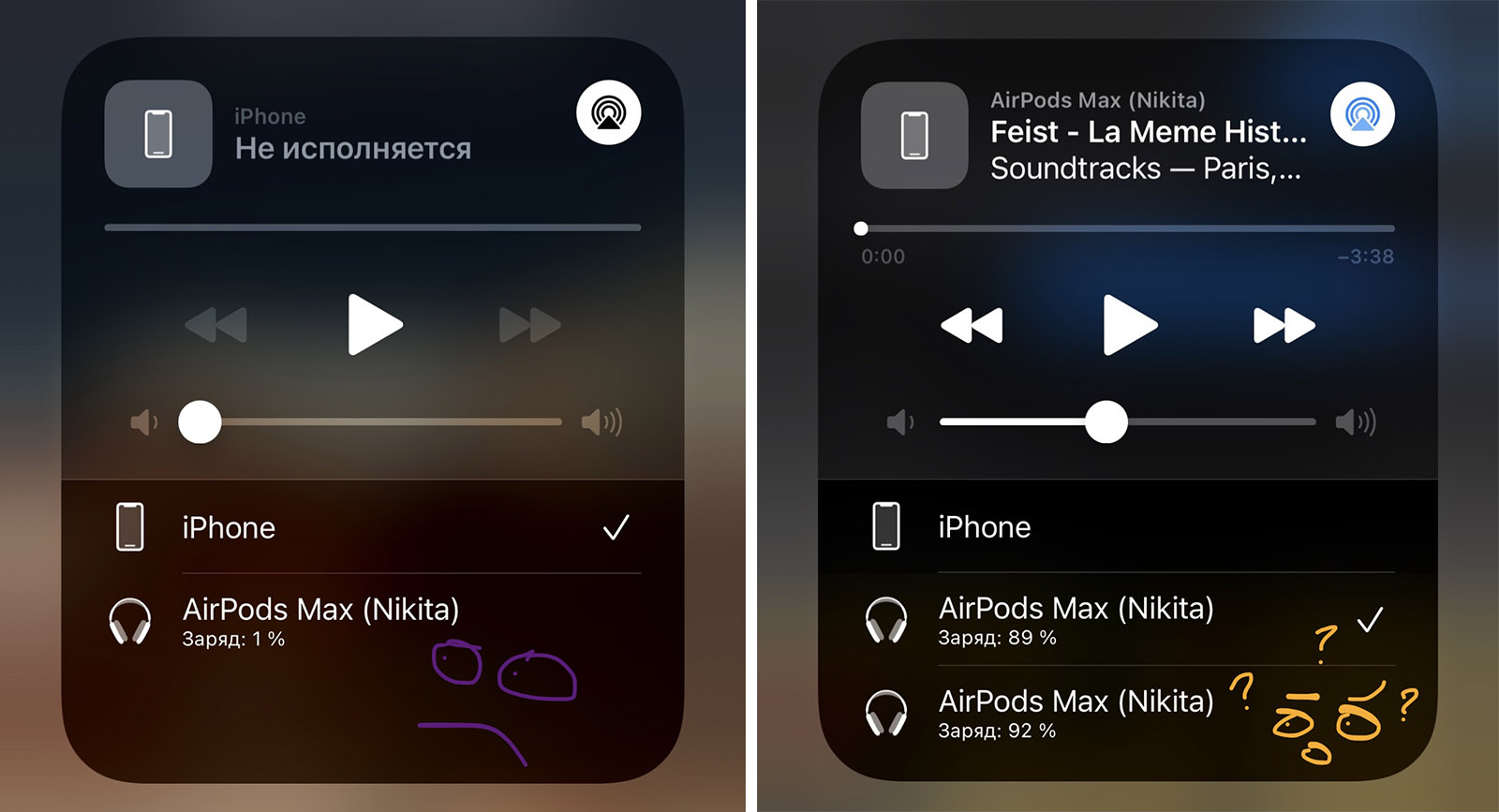
Минус 70% заряда за ночь, дублирующиеся наушники – это автопереключение так работает у меня. И не только на Max, а вообще любых AirPods.
Она вредит автономной работе AirPods Max. Автопереключение в моём случае оказалось причиной непредсказуемого и феноменально быстрого разряда AirPods Max. Я жаловался на него в обзоре. Как и на странные паузы.
А причина-то была банальной: наушники прыгают между девайсами на ровном месте, даже когда просто лежат. В результате иногда вечером снимал на 75%, а утром, надевая, любовался на весёлый 1%.
Мне кажется, что если бы обычные AirPods не надо было убирать в кейс, их владельцы тоже бы давно шумели из-за похожей проблемы. Но это уже догадки. Всё остальное, к сожалению, из личной практики.
Как отключить автоматическое переключение AirPods?
Сюрприз: это непросто.
Автоматическое переключение не выключается на уровне наушников. С тех пор, как с апдейтом прошивки функция появилась в современных «подсах» и «битсах», отказаться от неё полностью стало невозможно.
Да, автоматическое переключение нужно выключать вручную для каждого девайса Apple. По крайней мере, я не нашёл ни одного способа сделать это для наушников раз и навсегда.
Если у вас несколько iPhone, iPad и Mac, переключение надо будет запрещать вручную на каждом, КАЖДОМ гаджете. Пока вы это не сделаете везде, риск внезапного отключения, переподключения или вообще разрыва сигнала наушников останется с вами.
Если вы сбросите настройки гаджета или переподключите с нуля сами наушники (например, после их полного сброса), то настройку надо будет выключать заново. В последнем случае – на всех гаджетах.
Кстати, для Apple Watch такой настройки не существует. Насколько я знаю, если выключить переключение в спаренном к часам айфоне, то оно перестанет работать и для часов.
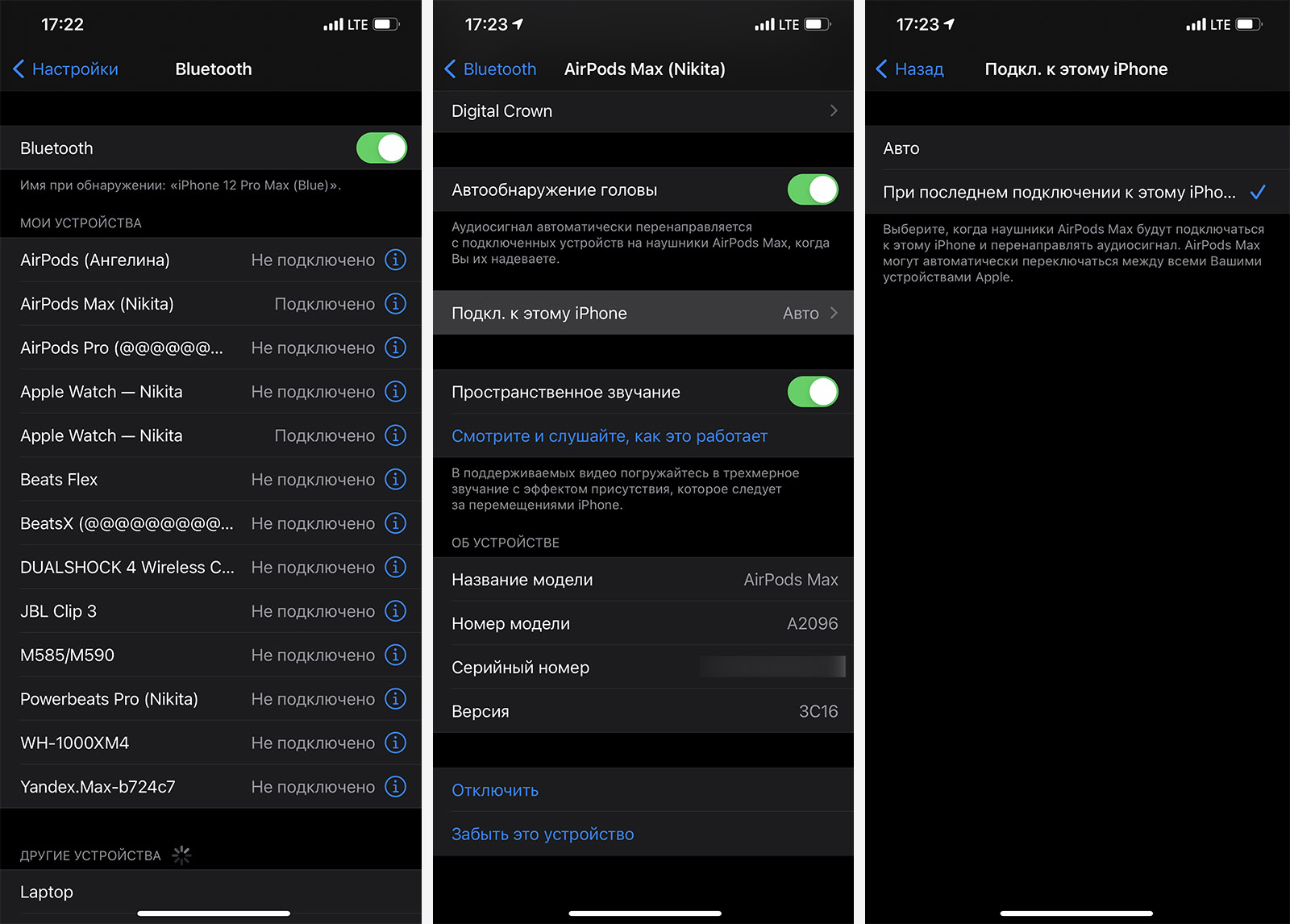
❗️ Как отключить автоматическое переключение AirPods для iPhone и iPad:
▸ Подключите наушники. Это можно быстро сделать, открыв Пункт управления (шторка, где кнопочки всякие) и нажав на иконку «радара» в верхнем углу виджета музыкального плеера. Там отобразятся ваши AirPods или Beats.
▸ Зайдите в приложение Настройки -> Bluetooth. Нажмите на синюю иконку «i» рядом с вашими наушниками.
▸ Прокрутите открывшееся окно вниз и выберите пункт Подкл. к этому iPhone.
▸ Нажмите на вариант При последнем подключении к этому iPhone.
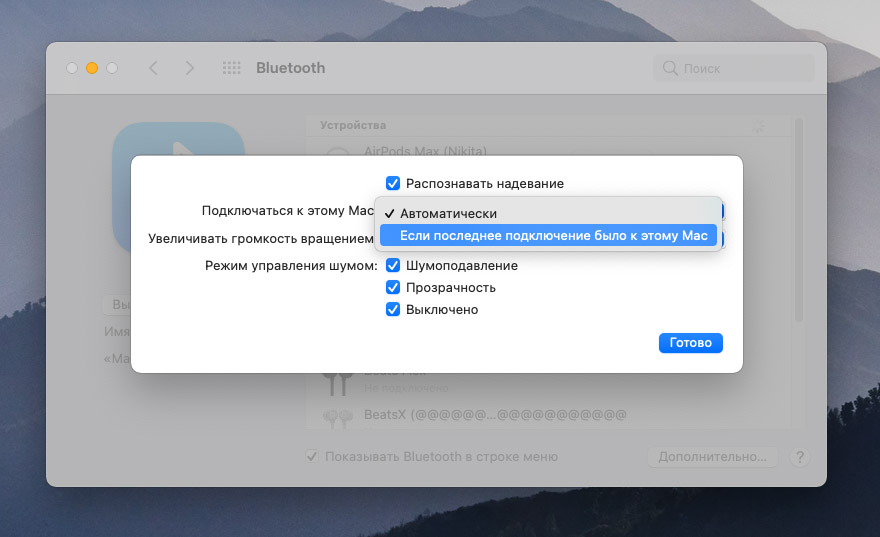
❗️ Как отключить переключение на Mac:
▹ Откройте Системные настройки -> Bluetooth. Найдите в списке ваши AirPods.
▹ Нажмите напротив ваших AirPods на кнопку Параметры.
▹ В выпадающем списке напротив Подключаться к этому Mac выберите пункт Если последнее подключение было к этому Mac.
За три месяца эта фича единолично принесла мне больше негатива, чем пять лет эксплуатации самых разных моделей AirPods вместе взятые. Сегодня с утра была последняя капля – пассажиры метро в час-пик неожиданно послушали музыку вместе со мной и, судя по лицам, остались не очень довольны. Ещё бы.
Как такое получилось у компании, которая делает обалденные наушники, работающие с лучшей экосистемой технологий в мире? Ответ не знаю. Но очень надеюсь, что в Купертино вопросом занимаются вплотную и найдут решение.
А пока владельцам AirPods, имеющим больше одного девайса Apple, я советую отказаться от автоподключения и вернуть было потерянный дзен использования наушников, за который их любит и обожает весь мир.
(49 голосов, общий рейтинг: 4.69 из 5)
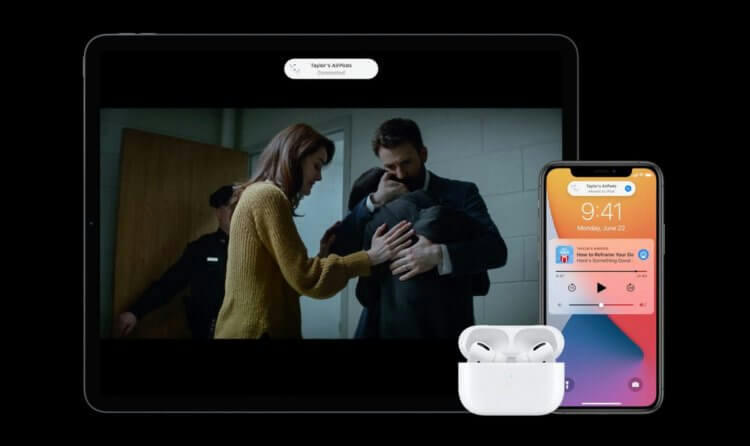
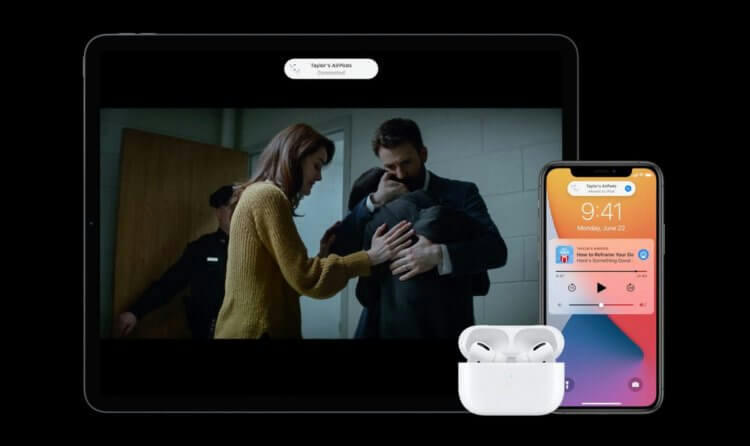
AirPods на iOS 14 научились переключаться между устройствами в одной сети
"Как включить шумоподавление на одном наушнике AirPods Pro"
С выходом iOS 14 наушники AirPods второго поколения и несколько моделей Beats получили поддержку функции переключения воспроизведения. Благодаря этой функции наушники могут автоматически переключаться между всеми устройствами, которые привязаны к одному аккаунту iCloud и находятся в непосредственной близости друг от друга. Таким образом, например, вы можете говорить по телефону, используя AirPods в качестве гарнитуры для iPhone, а затем завершить разговор и воспроизвести музыку на iPad. В этом случае наушники автоматически подключатся к нему. Я расскажу вам, как настроить такой чип и использовать его правильно, чтобы сохранить нервы.
Как включить автоматическое подключение AirPods
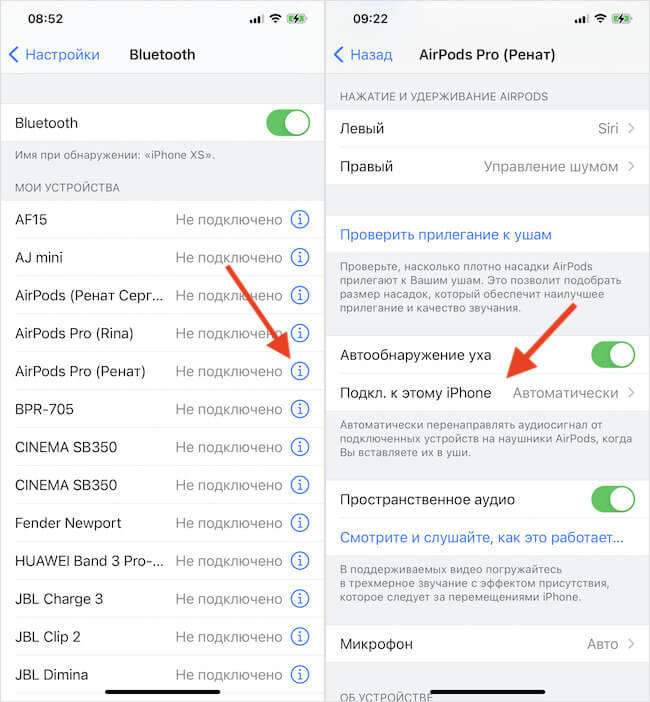
.
Автоматическое переключение должно быть включено в настройках
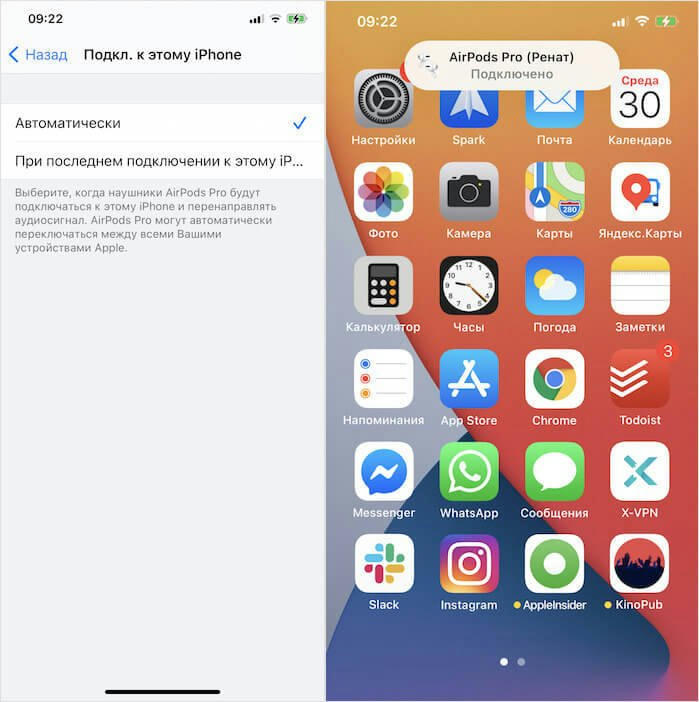
.
При подключении вы увидите это уведомление
"Что такое пространственный звук в AirPods и как его включить"
При следующем событии срабатывания триггера срабатывает механизм переключения, устройство, с которым изначально были сопряжены ваши AirPods, получит системное оповещение при переключении на устройство, на котором транслируется звук. Несмотря на то, что ресинхронизация происходит практически мгновенно, вы можете отменить это действие, нажав на синюю кнопку с круговой стрелкой на уведомлении. В этом случае AirPods останется подключенным к оригинальному гаджету и повторного подключения не произойдет.
AirPods подключаются сами по себе. Как отключить
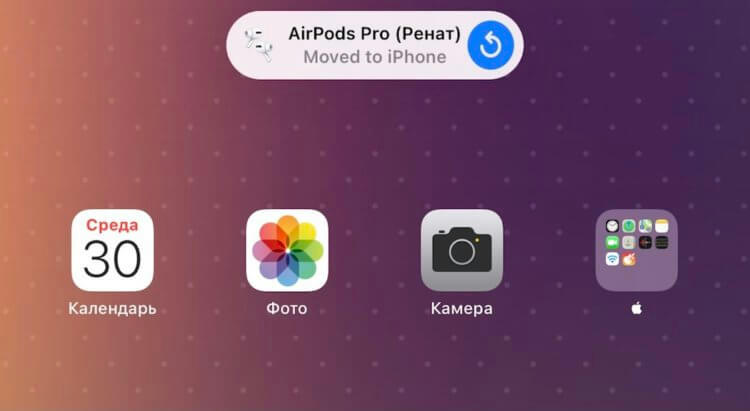
.
Для отмены переподключения необходимо нажать кнопку с круговой стрелкой
Если вам не нравится, что наушники постоянно перепрыгивают между устройствами, подключаясь к одному, то к другому, наверное, лучше отключить функцию автоматического переключения. Сделать это так же просто, как включить ее:
"Отныне AirPods не будет автоматически подключаться к устройствам, с которыми вы работаете". Эту опцию следует выбирать тем, кто регулярно переключается между различными гаджетами, но не хочет, чтобы звук, который они транслируют, отображался на наушниках. Это обычно актуально дома и в случаях, когда ваши устройства являются общими для разных членов семьи. В этом случае, когда один смотрит видео на планшете, другой работает на Mac, а третий пытается включить фильм или сериал на Apple TV, наушники могут просто сойти с ума сами по себе и свести вас с ума, подключив к тому или иному устройству.
Читайте также:


